編輯:刷機須知
友情提示:本教程僅適用於聯想A850+使用,如果是聯想A850需要線刷請轉至聯想A850線刷教程>>>
一:聯想A850+刷機教程(線刷救磚)准備工作:
1:准備好刷機工具一個,點擊這裡下載>>>,注意這個工具和聯想A938T是一樣的,版本號為:upgrade_tool_v5.1343.01
2:確保在刷機之前安裝好的手機的驅動,還沒有安的話請先裝一下聯想A850+驅動>>>
3:下載好手機的線刷刷機包,點擊下載聯想A850+刷機包>>>,解壓後得到一個target_bin文件夾,這個就是我們下面要刷入的.
二:聯想A850+刷機教程(線刷救磚)具體流程:
1:把上面下載好的刷機工具解壓,解壓刷機工具後打開它,然後我們尋找其中的一個文件“flash_tool”,雙擊它打開,打開後工具界面如下圖顯示:
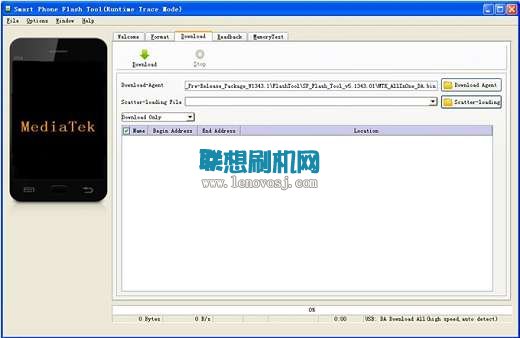
2:在工具界面中的左上側點擊“option”,在下拉菜單中選擇“Option...”如下圖所示:
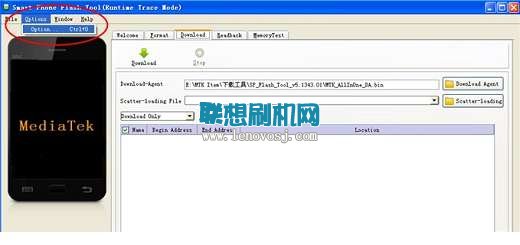
3:然後會彈出一個option”選項框,如下圖選擇好對應的“Download”,接著勾選右邊的“DA DL ALL with Chechsum”,勾選好了之後,關閉對話框:
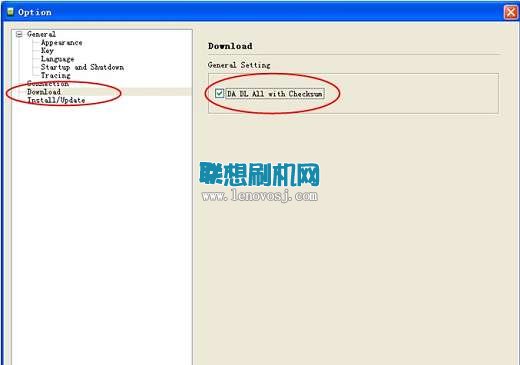
4:工具這時返回到主界面了,然後點擊工具右側的“Scatter-loading”選項,在彈出的提示框中找到自己解壓的線刷包位置,並選擇“MT6592_Android_scatter”文件,點擊打開後,工具開始導入文件初始化,如下圖:

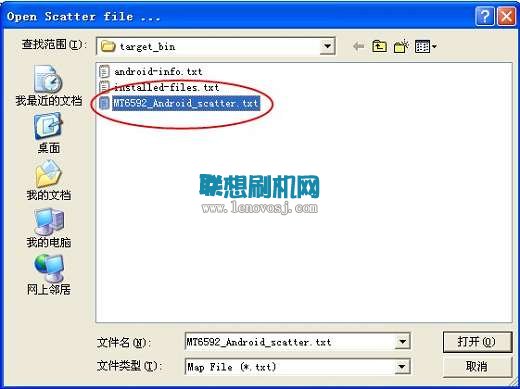
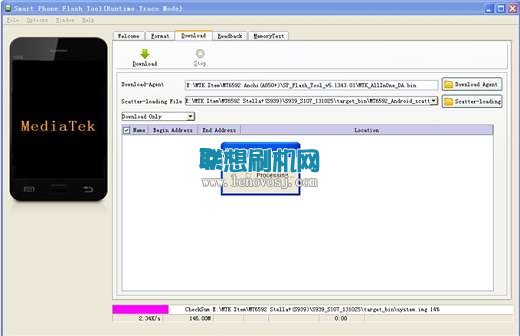
5:文件導入完成後,先在工具界面“Frimware Upgrade”,再點擊"Download"如下圖所示:
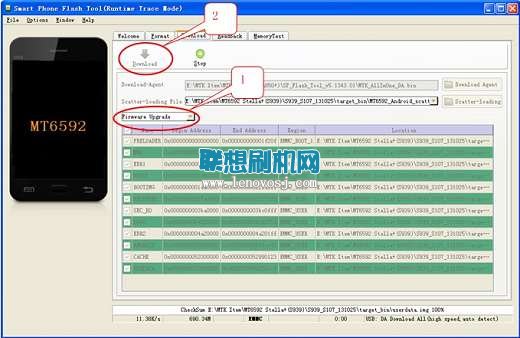
6:這一步是聯想A850+刷機教程(線刷救磚)重要一步了,把手機電池取下重裝一下或者完全關機,然後不要開機,直接使用USB數據線把手機連接上電腦,工具就開始自動刷入系統了,出現黃色的進度條,如下圖所示:

7:聯想A850+線刷刷機時間一般在5-8分鐘左右,具體時間請以實際為准,線刷刷機成功後,如下圖所示:

PS:聯想A850+線刷刷機完成後,拔線重裝電池再開機就好了,首次開機是慢的,多等下即可
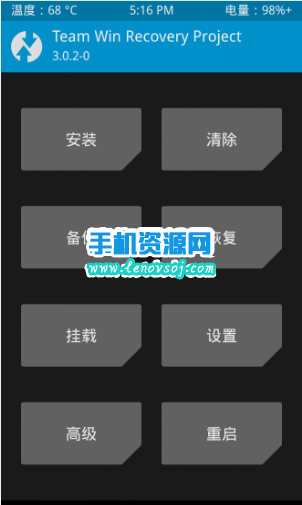 華為P9卡刷刷機教程 華為P9刷第三方rom系統包方法
華為P9卡刷刷機教程 華為P9刷第三方rom系統包方法
華為P9卡刷刷機教程在這裡講講了,這一次要講的是華為P9手機的第三方的rom包的卡刷教程了,雖說現在這個華為P9手機的第三方的rom包還不是很多,但是為了後期准備,幫助一
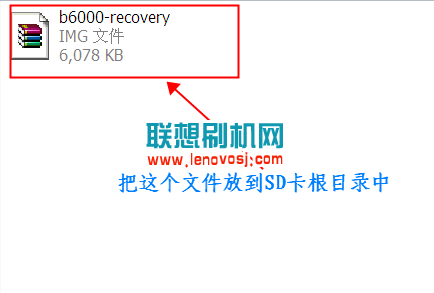 聯想B6000刷recovery詳細教程
聯想B6000刷recovery詳細教程
聯想B6000平板如今也有第三方recovery了,所以今天要給大家整理一下它的recovery刷入教程。雖然這個recovery是移植的,但是功能都很齊全,而且只需要在
 三星I9250如何刷入recovery詳細教程
三星I9250如何刷入recovery詳細教程
I9250刷機教程 很多的手機用戶都喜歡刷一些比較個性的ROM,不過為了便於刷機,都會在手機上安裝rec
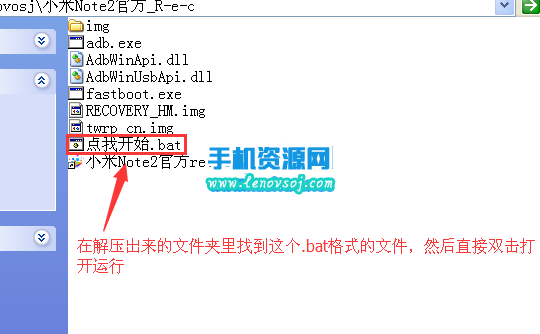 小米Note2刷回官方recovery圖文教程 小米Note2原版recovery
小米Note2刷回官方recovery圖文教程 小米Note2原版recovery
紅米Note2手機是如何刷回官方原版的recovery的呢,有很多機友不知道如何刷回,所以整理了一下小米Note2刷回官方recovery的教程供大家參考了,是采用一鍵刷